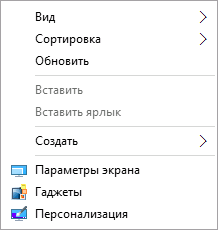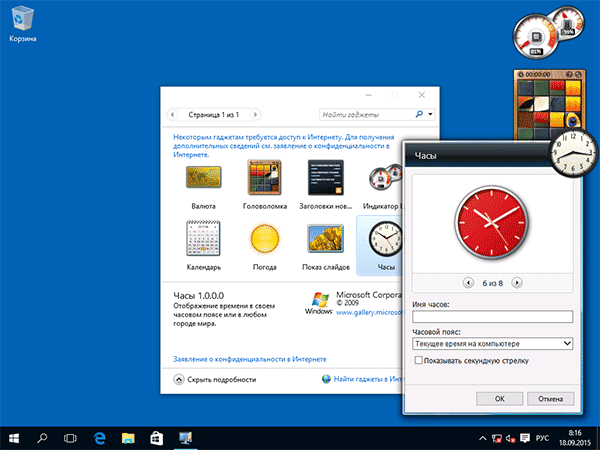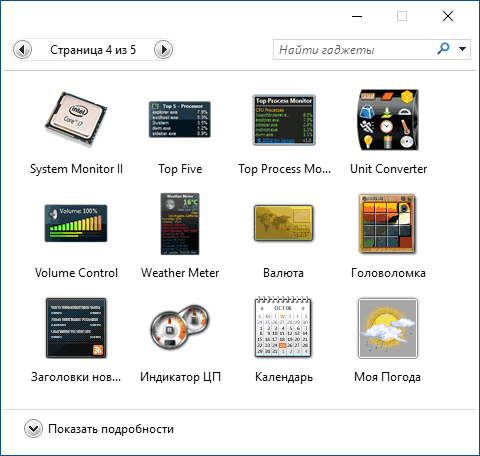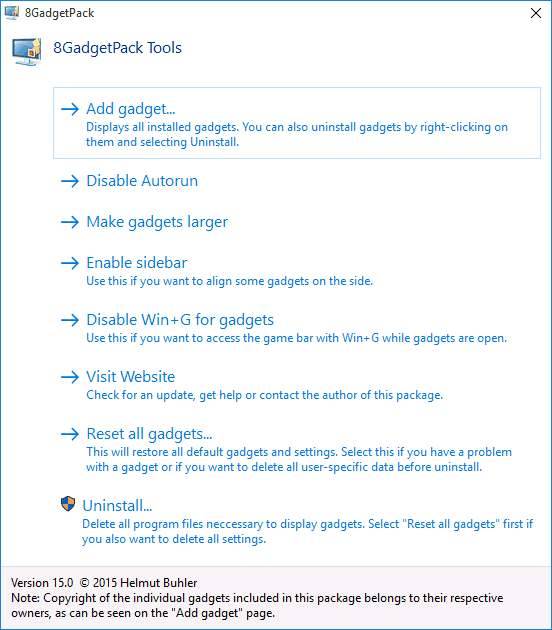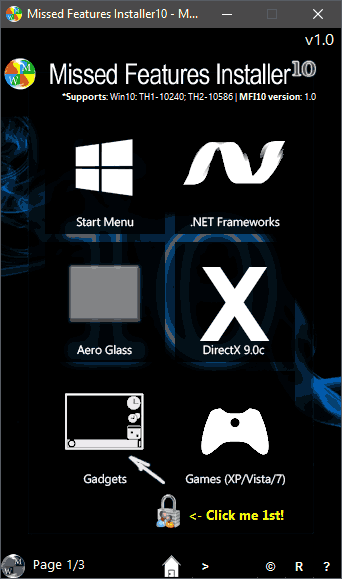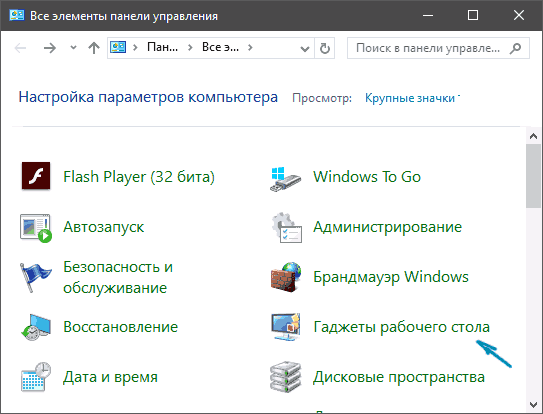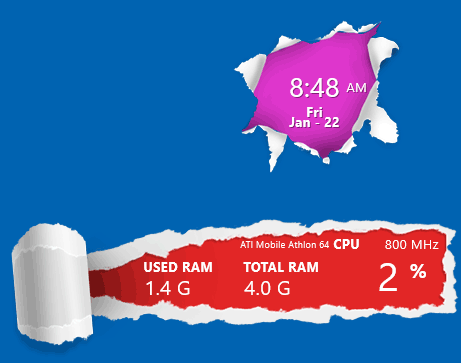По умолчанию, в Windows 10 нет официального способа установить гаджеты, эта функция была убрана из системы и предполагается, что вместо них вы будете использовать новые плитки приложений, которые так же могут отображать требуемую информацию. Тем не менее, вы можете скачать стороннюю бесплатную программу, которая вернет привычный функционал гаджетов, располагаемых на рабочем столе — две таких программы и будут рассмотрены ниже.
Windows Desktop Gadgets (Gadgets Revived)
Бесплатная программа Gadgets Revived возвращает гаджеты в Windows 10 именно в таком виде, в котором они были в Windows 7 — тот же набор, на русском языке, в том же интерфейсе, что был ранее.
После установки программы, вы можете нажать в контекстном меню рабочего стола (через правый клик мышью) пункт «Гаджеты», после чего выбрать, какие именно требуется разместить на рабочий стол.
Доступны все стандартные гаджеты: погода, часы, календарь и остальные оригинальные гаджеты от Microsoft, со всеми скинами (темами оформления) и функциями настройки.
Помимо этого, программа вернет функции управления гаджетами в раздел персонализации панели управления и пункт контекстного меню рабочего стола «Вид».
Скачать бесплатно программу Gadgets Revived вы можете на официальной странице http://gadgetsrevived.com/download-sidebar/
8GadgetPack
8GadgetPack — еще одна бесплатная программа для установки гаджетов на рабочий стол Windows 10, при этом несколько более функциональная, чем предыдущая (но не полностью на русском языке). После ее установки вы точно также, как и в предыдущем случае можете перейти к выбору и добавлению гаджетов через контекстное меню рабочего стола.
Первое отличие — куда более широкий выбор гаджетов: помимо стандартных, здесь представлены дополнительные на все случаи жизни — списки запущенных процессов, продвинутые системные мониторы, конвертер единиц, одних только гаджетов погоды несколько штук.
Второе — наличие полезных настроек, вызывать которые можно, запустив 8GadgetPack из меню «Все приложения». Несмотря на то, что настройки на английском языке, все довольно понятно:
- Add gadget — добавление и удаление установленных гаджетов.
- Disable Autorun — отключение автозагрузки гаджетов при старте Windows
- Make gadgets larger — делает гаджеты больше по размеру (для мониторов с высоким разрешением, где они могут казаться мелкими).
- Disable Win+G for gadgets — так как в Windows 10 комбинация клавиш Win+G по умолчанию открывает панель записи экрана, данная программа перехватывает данную комбинацию и включает отображение гаджетов по ней. Данный пункт меню служит для того, чтобы вернуть настройки по умолчанию.
Скачать гаджеты Windows 10 в данном варианте вы можете с официального сайта http://8gadgetpack.net/
Как скачать гаджеты Windows 10 в составе пакета MFI10
Missed Features Installer 10 (MFI10) — пакет компонентов для Windows 10, присутствовавших в предыдущих версиях системы, но исчезнувших в 10-ке, среди которых есть и гаджеты рабочего стола, при этом, как и требуется нашему пользователю, на русском языке (несмотря на англоязычный интерфейс установщика).
MFI10 представляет собой образ диска ISO, размером более гигабайта, скачать который можно бесплатно с официального сайта (обновление: MFI исчез с этих сайтов, не знаю, где сейчас искать) mfi.webs.com или mfi-project.weebly.com (там же присутствуют версии для предыдущих версий Windows). Отмечу, что фильтр SmartScreen в браузере Edge блокирует загрузку этого файла, но мне ничего подозрительного в его работе обнаружить не удалось (все равно будьте осторожны, в данном случае гарантировать чистоту я не могу).
После загрузки образа, смонтируйте его в системе (в Windows 10 это делается просто двойным кликом по файлу ISO) и запустите MFI10 находящийся в корневой папке диска. Сначала запустится лицензионное соглашение, а после нажатия кнопки «Ок» — меню с выбором компонентов для установки. На первом же экране которого вы увидите пункт «Gadgets», который и потребуется для того, чтобы установить гаджеты рабочего стола Windows 10.
Установка по умолчанию проходит на русском языке, а после ее окончания в панели управления вы найдете пункт «Гаджеты рабочего стола» (у меня данный пункт появился только после ввода «Гаджеты» в окно поиска панели управления, т.е. не сразу), работа которого, как и набор доступных гаджетов не отличается от того, что был раньше.
Гаджеты для Windows 10 — видео
В видео ниже показано, где именно взять гаджеты и как установить их в Windows 10 для трех описанных выше вариантов.
Все три рассмотренные программы позволяют также загружать и устанавливать сторонние гаджеты на рабочий стол Windows 10, однако разработчики отмечают, что небольшое количество из них по каким-то причинам не работают. Тем не менее, для большинства пользователей, думаю, окажется достаточно уже имеющегося набора.
Дополнительная информация
Если вы хотите попробовать что-то поинтереснее с возможностью скачать тысячи виджетов для рабочего стола в разном оформлении (пример выше) и полностью преобразить интерфейс системы, попробуйте Rainmeter.
8GadgetPack — инструмент для установки и использования набора гаджетов для операционных систем Windows 11 / 10 / 8.1 / 7. Последние версии операционных систем Windows не поддерживают гаджеты, что было обусловлено возможной уязвимостью ПК при использовании таких украшательств рабочего стола. Однако, многие пользователи настолько привыкли к удобству гаджетов, что хотели бы иметь их и на новейших версиях Windows.
Приложение 8GadgetPack обеспечивает полноценную интеграцию в систему набора популярных гаджетов как от самой Microsoft, так и сторонних разработчиков. Тут Вы найдете разнообразные часы (цифровые, аналоговые), системные мониторы, утилиту для контроля буфера обмена, индикатор заряда батареи, погодные информеры, календарь, игры и многое другое. Удобно, что 8GadgetPack полностью настраивается на Ваши предпочтения: добавляйте только нужные гаджеты, располагайте их в любом месте экрана монитора, меняйте размер и т.д.
Стоит также отметить, что в приложении реализован гаджет имитации боковой панели как в Windows Vista — 7 Sidebar, с помощью которого можно управлять всеми Вашими гаджетами. В целом, если Вы не можете обойтись без дополнительных украшательств на рабочем столе, то именно 8GadgetPack позволит Вам оживить экран своего монитора и наслаждаться любимыми гаджетами даже на Windows 8.1, 10 и 11.
С эволюционированием операционных систем Windows разрабатываются все новые и новые особенности и «примочки» для каждой новой версии.
Вместе с тем существует такая не очень хорошая тенденция, когда создатели Windows убирают в более поздних версиях операционки полюбившиеся пользователям функции, возможности и гаджеты.
Взять хотя бы Windows 10. Многим она нравится, некоторым не очень. Но согласитесь, она слегка непривычно выглядит после устоявшегося интерфейса, начиная с Windows XP. Например, некоторые жалеют о том, что привычные гаджеты, выводящие различную информацию на рабочий стол в «Десятке» отсутствуют.
Казалось бы, мелочь, но из мелочей и составляется полная картина. Отсутствие гаджетов в W10 разработчики Microsoft объясняют как заботу о безопасности пользователей.
Но все равно люди желают видеть их на рабочем столе, как и прежде. Для этой цели был создан патч 8GadgetPack, который вернет привычные гаджеты на рабочий стол.
Что же он из себя представляет? По сути, это тот же набор гаджетов, привычных для пользователей. Кроме того, в этой программе добавлен ряд новых возможностей.
Наверняка удобно будет оценить диалог настроек, дающий возможность не только установки требуемого внешнего вида, но и включения и отключения автозагрузки.
Так же в набор, включающий все основные и часто используемые гаджеты, добавлена боковая панель в стиле Windows Vista.
Основные особенности 8GadgetPack:
- очень удобный интерфейс для пользователя;
- легкое возвращение в Windows 8 стандартных гаджетов от Microsoft;
- откатываем все настройки всего одним кликом;
- включение и выключение автозагрузки программы;
- установка и настройка новых гаджетов;
- Более 20 предустановленных гаджетов для рабочего стола;
- гаджет для тех, кто оценил боковую панель в операционной системе Windows Vista;
- поддержка множества языков, включая русский;
- потребление очень малых системных ресурсов;
- очень высокая скорость при работе программы;
- 8GadgetPack вы можете скачать совершенно бесплатно и без ограничений.
Несомненно, это программа может быть полезной, особенно для тех людей, которые тяготились отсутствием привычной рабочей среды в операционной системе.
Скачать бесплатно:
8gadgetpacksetup.zip
| Информация | |
|---|---|
| Язык: | Multi + Rus |
| Версия: | 33.00 |
| Размер: | 25.6 Mb |
| Лечение: | Не требуется |
| Лицензия: | Freeware |
| Платформа: | Windows 10 |
Гаджеты представляют собой небольшие системные программы, благодаря которым на рабочий стол можно добавить несколько новых элементов. Эти гаджеты или виджеты следует размещать не просто так — каждое приложение выполняет определенную функцию.
Одни программы расширяют функционал операционной системы Виндовс 10, а другие — предоставляют достоверную информацию. Если у вас нет гаджетов, но вы хотите обзавестись ими, то рекомендуем обязательно скачать их с нашего веб-сайта абсолютно бесплатно.
Как известно, разработчики из корпорации Майкрософт решили избавиться от подобных элементов при создании платформы Windows 10. Разумеется, такой подход сильно разочаровал обычных пользователей, которые рассчитывали, что прежний набор полезных виджетов значительно увеличится, а в конечном итоге, он исчез. Поэтому в такой ситуации приходится изворачиваться по-всякому.
Особенности гаджетов
- Легко устанавливаются на любой компьютер.
- Предназначены для операционки Windows 10, ее разрядность никакого значения не имеет.
- Призваны облегчить повседневную работу за ПК.
- Огромный каталог гаджетов находится в свободном доступе и постоянно обновляется.
- Некоторые элементы рабочего стола распространяются вместе с темами для оформления.
- Не занимают много места в памяти устройства.
- Выполняют ряд полезных функций — могут оценить текущее состояние вашего ПК, проинформировать о погоде на день, неделю или месяц и многое другое.
- Виджеты достаточно просто инсталлируются посредством специальных приложений.
- Многие утилиты для рабочего стола представлены на русском языке.
Хотите узнать, как нужно правильно устанавливать гаджеты на собственный ПК? Тогда посмотрите 4-минутное видео, в котором автор рассказывает проверенный алгоритм действий. Во время просмотра вы узнаете, какие сторонние программы следует использовать для того, чтобы без всяких проблем устанавливать любые понравившиеся виджеты на Windows 10. Если посмотрите это видео, то узнаете 3 действенных способа, которые приводят к гарантированному результату.